Yuav Paub
- LG rov pib dua tuaj nyob rau hauv peb hom: rov pib dua, rov pib dua, thiab lub Hoobkas rov pib dua.
- Soft rov pib dua, lossis rov pib dua, koj lub xov tooj thaum koj pom qhov txawv txav, teeb meem ib ntus, xws li khov lossis poob sai.
- Siv lub zog rov pib dua lossis software Hoobkas pib dua rov qab lub xov tooj rau lub Hoobkas nqis.
Kab lus no piav qhia yuav ua li cas rov pib dua koj lub xov tooj LG. Nws suav nrog cov ntaub ntawv ntawm peb txoj hauv kev uas muaj kev siv sib txawv thiab qhov tsis zoo: rov pib dua, rov pib dua, thiab lub Hoobkas rov pib dua software.
Peb Hom LG Xov Tooj Rov Pib Dua
Thaum koj lub smartphone khov, khiav qeeb qeeb, lossis pom tias muaj teeb meem ib txwm tsis tuaj yeem daws tau, kev rov pib dua yuav yog txoj hauv kev kom nws rov ua haujlwm dua. LG xov tooj muaj peb txoj kev xaiv rau lawv rov pib dua: Ib qho rov pib dua, rov pib dua, thiab lub Hoobkas rov pib dua.
- A soft reset tseem hu ua restart. Nws yog qhov kev nyab xeeb dua ntawm kev tig koj lub cuab yeej tawm, tom qab ntawd tig nws rov qab dua. Siv qhov rov pib dua tshiab kaw txhua daim ntawv thov thiab tshem tawm RAM ua ntej rov pib lub cuab yeej.
- A hard reset siv lub xov tooj kho vajtse kom rov qab mus rau lub Hoobkas nqis. Qhov no overwrites lub cuab yeej thiab cov ntaub ntawv uas tau ntxiv tom qab nws tawm ntawm lub Hoobkas.
- A software factory reset (rau peb lub hom phiaj, peb yuav hu nws "factory reset" mus tom ntej) yog ib qho kev xaiv muaj nyob rau hauv qhov chaw app. Qhov no ua haujlwm zoo ib yam li rov pib dua, tab sis ua tiav ntawm software es tsis txhob siv lub xov tooj kho vajtse.
Yuav ua li cas thiab Thaum Yuav Ua Li Cas Rov Pib Dua Tshiab ntawm LG Xov Tooj
Kev pib dua tshiab yog qhov zoo rau qhov xwm txheej uas koj lub xov tooj tau khov, ua haujlwm qeeb, lossis pom lwm yam cim ntawm kev raug se, xws li kub dhau lossis tsis kam qhib cov apps. Kev pib dua tshiab yog qhov kev xaiv ntawm qhov chaw kawg hauv qhov xwm txheej no, vim tias rov pib dua lub xov tooj thaum daim ntawv thov ua haujlwm nrog cov ntaub ntawv yuav ua rau cov ntaub ntawv tsis raug. Feem ntau, txawm li cas los xij, qhov pib dua tshiab tsuas yog poob cov ntaub ntawv tsis tau khaws cia hauv koj lub xov tooj.
Txhawm rau ua qhov rov pib dua ntawm LG xov tooj, koj muaj ob txoj kev xaiv. Ua ntej, tuav lub Power tus yuam sij thiab Power menu qhib. Nias Restart thiab lub xov tooj rov pib dua. Yog tias lub tshuab hluav taws xob tsis qhib, lossis lub xov tooj qeeb heev, tuav lub Power khawm thiab Volume Down kom txog thaum lub vijtsam mus dawb paug thiab LG logo tshwm. Qhov no yuam kom lub xov tooj rov pib dua li yog tias koj tau thawb lub khawm Restart.
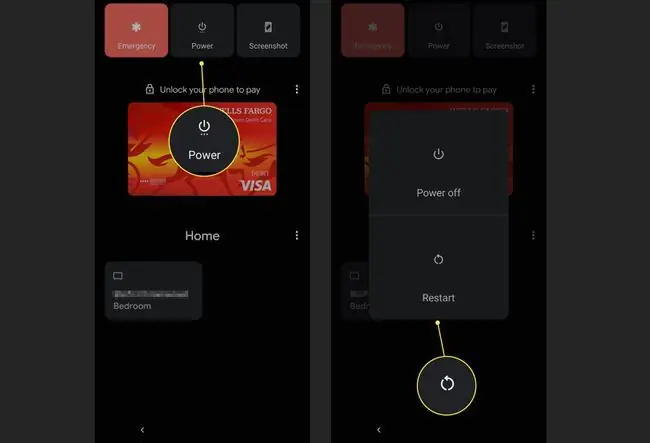
Cov xov tooj qub LG tuaj yeem siv lub Volume Up khawm es tsis txhob khawm Volume Down rau cov haujlwm no. Xyuas koj tus neeg siv phau ntawv kom paub meej tias lub pob twg siv.
Yuav ua li cas thiab thaum twg Yuav Ua Ib Lub Zog Rov Pib Dua ntawm LG Xov Tooj
Ib qho nyuaj pib dua yog "kev xaiv nuclear" ntawm kev rov pib dua koj lub xov tooj. Rov qab koj lub xov tooj mus rau lub Hoobkas teeb tsa yuav so nws lub cim xeeb, tshem tawm tag nrho koj cov apps, tag nrho koj cov ntaub ntawv (duab, suab paj nruag, yeeb yaj kiab, thiab lwm yam), nkag koj tawm ntawm txhua tus as-qhauj thiab rho tawm koj tus password thiab lwm yam ntaub ntawv pov thawj, thiab lwm yam xa xov tooj, ntawm lub software theem, nws yog dab tsi thaum koj thawj coj nws tawm ntawm lub thawv.
Qhov no tsuas yog yuav tsum ua thaum koj xav tau lub xov tooj ntau dua li nws cov ntaub ntawv, lossis koj xav so lub cuab yeej kom tiav thiab nrawm.
To ua ib qho nyuaj pib dua:
- Tau koj lub xov tooj. Yog ua tau, tshem tawm thiab muab koj lub roj teeb rov qab.
- Yog tsis qhib koj lub xov tooj, nias thiab tuav lub Hwj chim thiab ntim qis khawm kom pib qhov pib dua.
- Thaum koj pom LG logo, tso tawm thiab nias thiab tuav lub Power thiab Volume Down khawm dua.
- Tshuaj cov nyees khawm thaum Hoobkas Rov pib dua zaub mov tshwm. Siv lub ntim cov yuam sij los mus rau lub pob Yes thiab nias lub Power nias lub pob.
- Koj yuav raug nug dua yog tias koj xav ua qhov nyuaj dua. Rov ua dua lub pob nyem saum toj no kom paub meej, thiab koj lub xov tooj yuav nyuaj dua.
Yuav ua li cas thiab Thaum Yuav Ua Lub Hoobkas Rov Pib Dua Ntawm Software ntawm LG Xov Tooj
Lub Hoobkas pib dua ua haujlwm zoo ib yam li kev rov pib dua nyuaj tab sis ua tiav los ntawm kev teeb tsa software. Qhov no feem ntau yog ua kom tshem tawm cov ntaub ntawv ntiag tug ntawm nws thaum koj muag lossis pub dawb hauv xov tooj. Txhawm rau ua lub Hoobkas pib dua:
Cov lus qhia no siv rau Android 11 thiab siab dua.
- Qhib Settings app thiab mus rau System > Advanced > Reset Options.
-
Xaiv Erase all data (factory reset).

Image -
Nias Luag tag nrho cov ntaub ntawv thiab ua raws li cov lus qhia ntxiv kom rov qab tau koj lub xov tooj rau lub Hoobkas nqis.

Image






